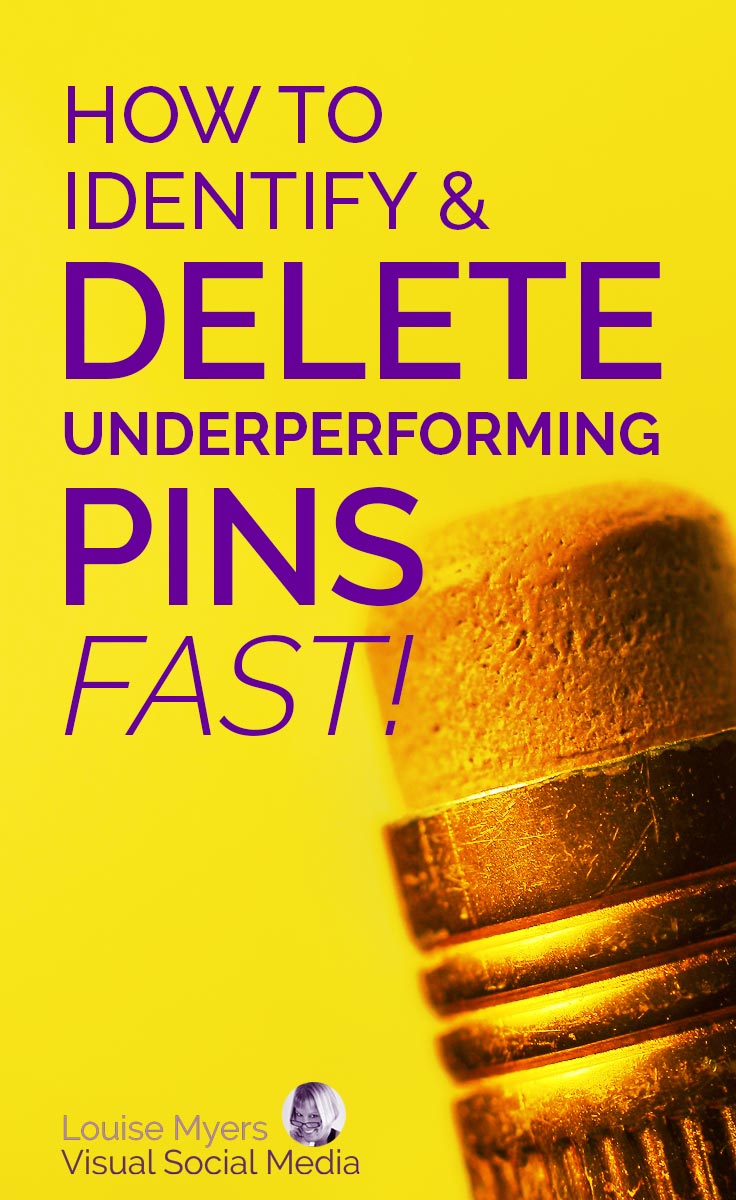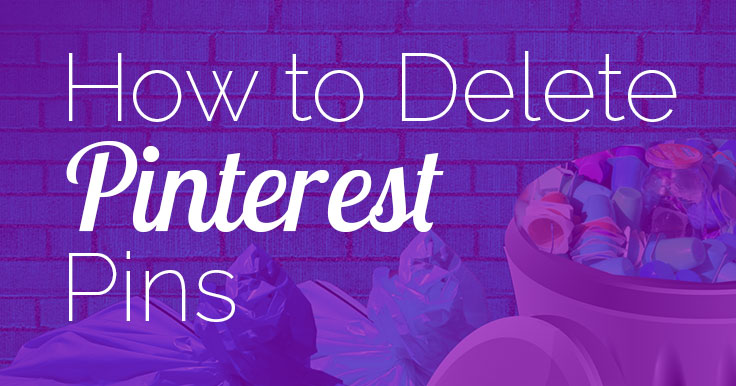
Si sta chiedendo come cancellare i pin di Pinterest velocemente? Mi occuperò anche di questo!
La buona notizia è che puoi cancellarne o spostarne fino a 50 in un colpo solo (su desktop).
Imparerai anche come cancellare i pin sull’app mobile di Pinterest.
Utilizzi Pinterest per il marketing? Coprirò anche un metodo rapido per identificare ed eliminare i pin poco performanti.
Allora cominciamo!
Questo post è stato originariamente pubblicato nel giugno 2016, e aggiornato nel dicembre 2017 e nell’aprile 2020.
Come cancellare i pin in blocco
Il modo più veloce per spostare, copiare o cancellare i pin è in blocco.
Questo deve essere fatto da Pinterest basato su browser su un computer. Non è un’opzione sull’applicazione mobile.
7 cose da sapere sull’eliminazione dei pin di Pinterest:
1 | Puoi spostare, copiare o eliminare più pin da qualsiasi board di Pinterest che possiedi.
2 | Solo il tuo pin su quella board sarà cancellato. Tutti i repin esisteranno ancora su Pinterest.
3 | Sulle bacheche di gruppo, puoi spostare, copiare o eliminare i Pin in blocco solo se li hai appuntati – anche se sei il creatore della bacheca. Ma c’è un workaround che imparerai più avanti.
4 | Non puoi spostare, copiare o eliminare più pin dal feed dei pin – solo da una singola board di Pinterest.
5 | Non puoi spostare i pin dalle board pubbliche a quelle segrete, ma puoi fare il contrario.
6 | Cancellare i pin è permanente. Non possono essere ripristinati.
7 | Non puoi nemmeno annullare uno spostamento o una copia di massa, quindi una volta che sei sicuro che la massa sia la strada che vuoi percorrere, segui le istruzioni direttamente qui sotto.
(Troverai le istruzioni per rimuovere i singoli Pin su desktop o mobile più in basso).
Passo 1 | Vai alla bacheca con i Pin che vuoi eliminare.
Una volta aperta la bacheca, clicca sul pulsante che dice Organizza.
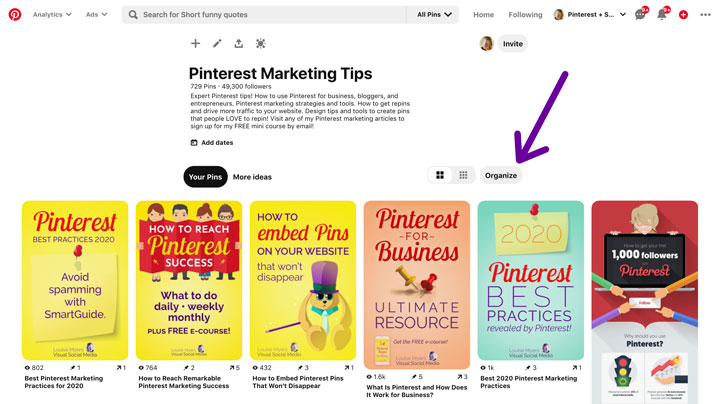
Passo 2 | Scegli i Pin da eliminare.
Basta cliccare su ogni Pin che vuoi eliminare. Puoi scegliere fino a 50 alla volta.
I pin evidenziati in rosso sono selezionati per l’eliminazione in blocco.
Pinterest terrà il conto per te in alto. Puoi scegliere di Deselezionare tutto, o cliccare di nuovo su un Pin selezionato per deselezionarlo.
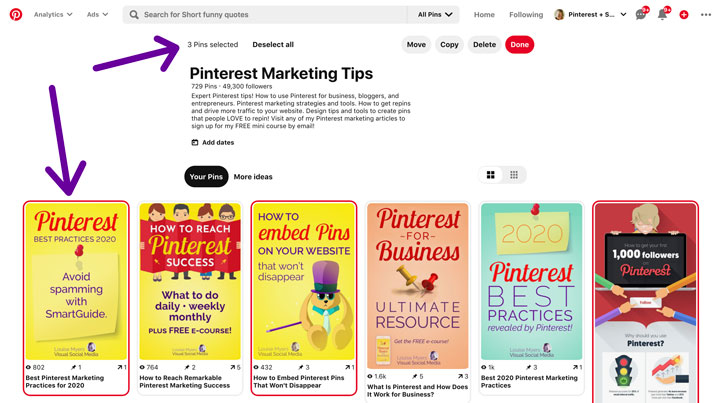
Step 3 | Scegli di Spostare, Copiare, o Cancellare i tuoi Pins selezionati.
Una volta che hai i Pins selezionati, clicca su Sposta, Copia, o Cancella in alto a destra del tabellone.

Se stai spostando i Pin, vedrai questa finestra di dialogo per scegliere in quale scheda spostare:
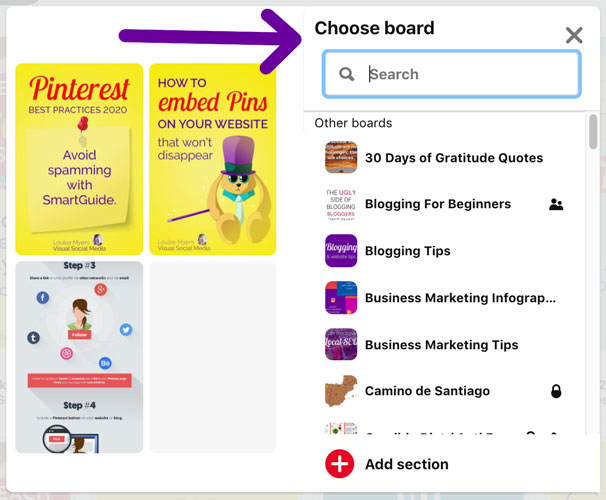
Se stai copiando i Pin, vedrai questa finestra di dialogo per scegliere in quale scheda copiarli.
Scegli la scheda e poi clicca sul pulsante Copia in basso a destra.
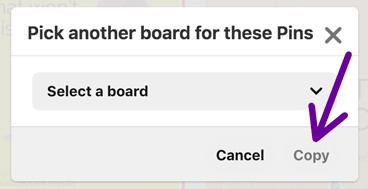
Se stai cancellando i pin, ti verrà chiesto di confermare in questa finestra di dialogo.
Ricorda che la cancellazione dei pin è permanente, quindi assicurati prima di cliccare su Cancella.
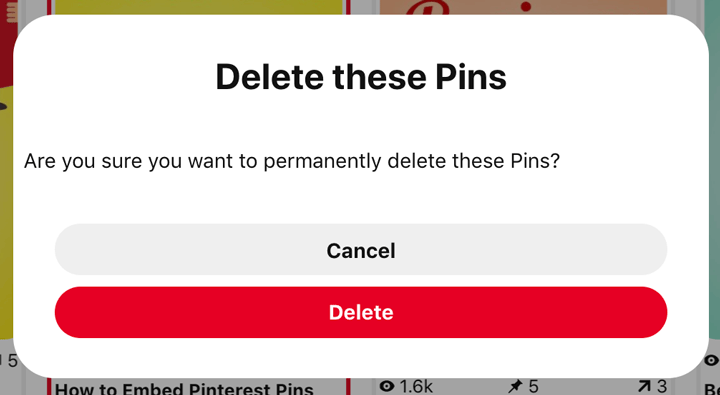
Come eliminare un pin sul desktop
Invece di eliminare un mucchio di pin su una bacheca, forse vuoi solo eliminare un pin individualmente, o pin a caso qua e là.
Puoi eliminare qualsiasi pin che hai salvato. Elimina un Pin solo se sei sicuro di non volerlo. I pin cancellati non possono essere ripristinati.
Eliminare i singoli pin sia su Pinterest.com che sull’applicazione mobile.
Per prima cosa esaminiamo il metodo desktop.
Step 1 | Clicca su un pin per aprire il suo primo piano.
Passo 2 | Clicca sull’icona Modifica (matita).

Passo 3 | Clicca su Cancella, poi Cancella Pin, per cancellare il tuo Pin.
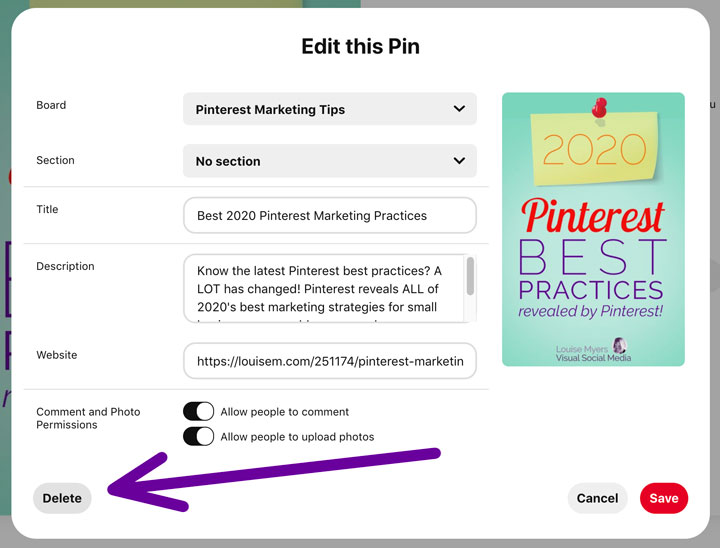
Come eliminare un pin su cellulare
Trova il pin che vuoi eliminare sull’app per cellulare, e tocca il pin per aprire il primo piano del pin.
Step 1 | Tocca i 3 punti in basso a destra.
Step 2 | Tocca Modifica pin.
Passo 3 | Tocca Elimina e poi Elimina Pin per eliminare il tuo Pin.
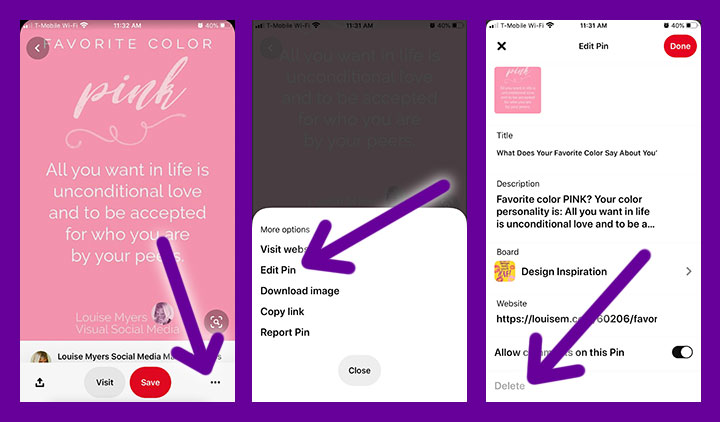
Come eliminare i pin da una Group Board
Se possiedi una Group Board di Pinterest, puoi eliminare i pin di chiunque uno per uno usando il metodo di cui sopra.
Ma cosa succede se hai qualcuno che pubblica Pins di spam?
O vuoi semplicemente trasformare quella board in una tua personale board di nicchia, e liberarti di tutti gli altri contenuti?
C’è una soluzione. Rimuovi il Pinner e bloccalo.
Bloccando il Pinner – nel momento in cui lo rimuovi come collaboratore della board – rimuoverai tutti i suoi Pins.
Senti libero di far sapere in anticipo ai collaboratori che stai chiudendo la board nel caso vogliano spostare i loro Pins su una delle loro board.
Puoi anche tornare al profilo di ogni Pinner e sbloccarlo dopo. Ma il blocco è l’unico modo per rimuovere i pin di altre persone dalla tua bacheca di gruppo in massa.
Devi cancellare i pin di Pinterest che non rendono?
Il consenso generale tra i marketer di Pinterest è che non è un buon uso del tuo tempo cancellare i pin che non rendono.
Ma le persone che hanno provato hanno visto i risultati – sbarazzarsi dei pin poco performanti rende il tuo tasso medio di repin molto migliore.
E dato che lo Smart Feed di Pinterest favorisce i pin che ottengono molti repin (tra le altre cose), questa è una buona cosa!
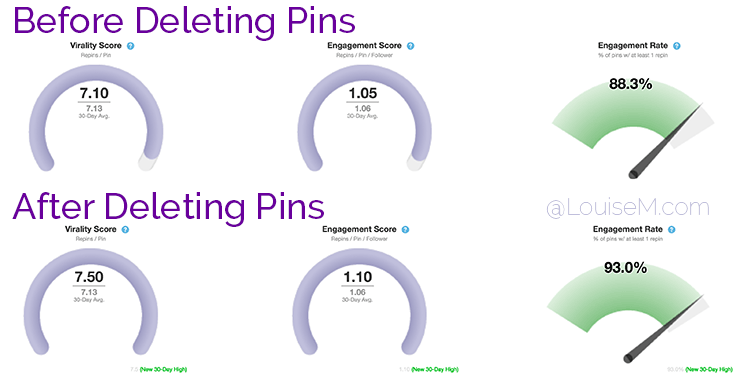
Quali pin di Pinterest dovresti eliminare?
Ecco cosa ti suggerisco: pensaci due volte prima di cancellare i pin dal tuo sito web.
Poiché gli altri Pinners vedono il numero totale di volte che un pin è stato pinnato, stai facendo sembrare i tuoi pin meno popolari.
Mentre Pinterest spesso cambia il modo in cui i numeri di repin vengono visualizzati, vuoi ancora un alto numero totale di repin visto in Tailwind tribes o sul tuo blog. E naturalmente, all’algoritmo segreto di Pinterest!
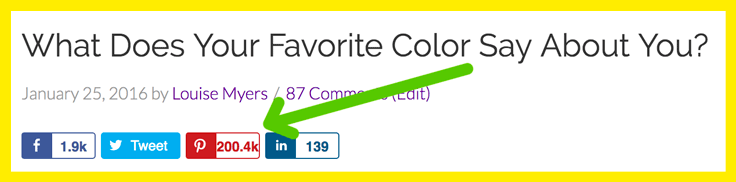
Ma probabilmente stai anche pinnando il contenuto di altre persone. E quelli sono i pin che dovresti cancellare – se non sono performanti.
Inoltre, esaminare i tuoi pin scarsamente repinnati ti aiuterà a vedere quali contenuti non sono in risonanza con i tuoi follower – e quali board non stanno funzionando per te.
Se stai cancellando costantemente i pin da certe board, forse dovresti smettere di pinnare su quelle board!
- Migliora il nome e la descrizione, se è la tua board.
- Considera di cancellarla o renderla segreta, se nessuno dei pin sta andando bene.
- Se è una board di gruppo, considera di lasciare il gruppo (come valutare le board di gruppo).
Per quanto riguarda quali pin specifici sono poco performanti – dipende dai tuoi numeri personali di repin. Se hai una media di pochi repin per Pin, cancella semplicemente gli zeri.
Devi cancellare i Pin recenti?
Io do ai Pin almeno due mesi per ottenere un repin.
Alla fine di dicembre, ho cancellato i cattivi Pin di ottobre. E in realtà anche settembre, perché non ho mai avuto modo di farlo 😉
Quindi questi Pin avranno avuto dai 2 ai 4 mesi per ottenere un repin.
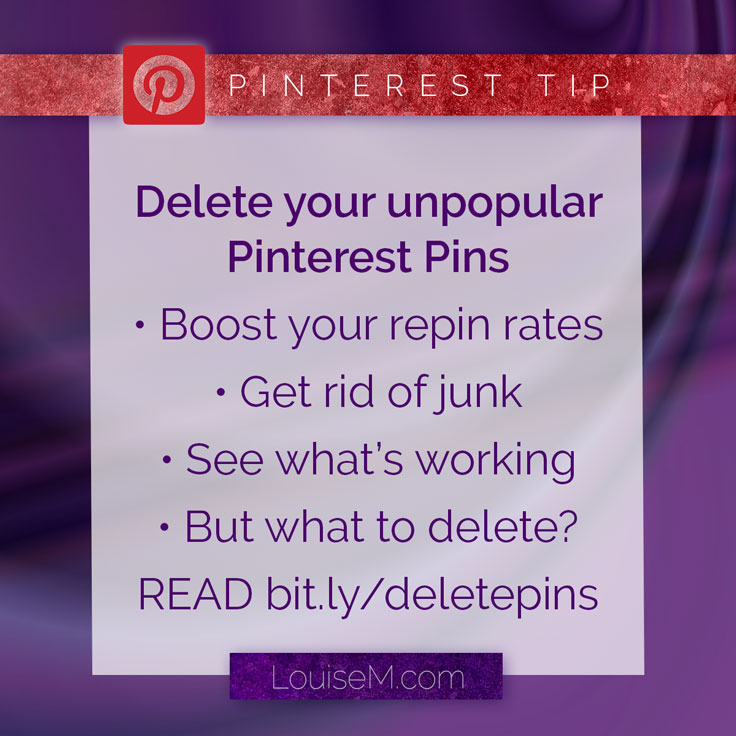
Come identificare e cancellare i pin poco performanti
Se ti piace l’idea di cancellare i pin scadenti per migliorare la tua posizione su Pinterest, ecco un modo semplice per identificarli e rimuoverli.
Pinterest a volte rimuove i conteggi dei repin, il che rende difficile sapere quali pin sono performanti – e quali sono perdenti.
Anche se posso vedere i conteggi dei repin in Pinterest o no, mi piace usare Tailwind per trovare ed eliminare rapidamente i pin scadenti.
Qui è il mio processo. Vedi come funziona per te!
Attenzione: Nota il forum su cui è stato appuntato il pin e il dominio. Potresti non voler cancellare i pin dalle tue bacheche segrete o dal tuo sito web.
- Nella tua dashboard di Tailwind Plus, vai su Optimize Content > Pin Inspector.
- Vai su Filter by Date Pinned e seleziona il periodo di tempo desiderato (2 o più mesi fa).
- Ora clicca sull’intestazione Repins in modo che siano ordinati dal peggiore al migliore.
- Controlla da quale board e dominio stai cancellando!
- Clicca sulla prima immagine Pin. Questo ti porta al Pin su Pinterest*.
- Su Pinterest, puoi cliccare sul pulsante Modifica e poi cancellare il Pin.
- La pagina diventerà vuota. Chiudila, torna su Tailwind e ripeti l’operazione.
- Oppure puoi aprire più Pin contemporaneamente, come preferisci.
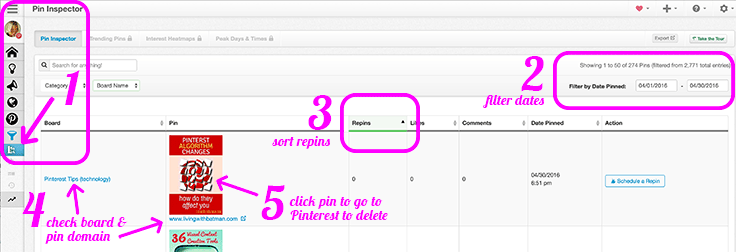
Nota che la colonna di sinistra mostra su quale board risiede questo pin. Prendete nota delle board che appaiono frequentemente e considerate se state perdendo tempo a pinnare su queste board.
Osservate anche quali pin continuano ad apparire con pochi repin, e vedete se potete determinare alcuni punti in comune. Dominio, argomento, aspetto? Ho visto un sacco di pin per lo più bianchi con 0 repin ancora e ancora. Terrò d’occhio questa tendenza!
*Se ottieni un “whoops, non riusciamo a trovare quella pagina”, probabilmente hai già cancellato il Pin.
Tailwind mostra ancora i Pin che sono già stati cancellati, quindi prendi nota delle date che hai “pulito”, e non cercare nuovamente quelle date.
Quanto tempo ci vuole per cancellare i Pin di Pinterest?
Questo dipende dal numero di pin che appuntate e da quanto siete aggressivi nell’eliminare.
Quando ho scritto questo per la prima volta nel 2016, appuntavo circa 10 volte al giorno (300 al mese), e mi ci sono voluti circa 40 minuti per eliminare un mese di pin poco performanti – la prima volta che ho provato questo metodo.
Nel 2018, ne appuntavo 30 al giorno. Ho rivisto 2 mesi di Pin (circa 1.800) e ne ho cancellati 22 in 30 minuti.
Ci vuole ancora tempo per rivedere le schede, ma poiché sto imparando a Pin solo ciò che risuona, non ho così tanto da cancellare!
Sento che una mezz’ora ogni 2 mesi è un buon investimento per migliorare il mio pinning.
Vuoi costruire il traffico del tuo sito web e i follower di Pinterest?
Pinterest è la MIGLIORE fonte di traffico sui social media per i siti web. Ogni Pin può inviare traffico al tuo sito per mesi, e anche anni.
Se il tuo blog ha contenuti sempreverdi, Pinterest dovrebbe essere il tuo BFF!
Per costruire follower, devi pinnare regolarmente, in modo che possano trovarti! Con Tailwind, posso programmare 200+ pin per la settimana in pochi minuti. Lo trovo inestimabile.
– – – – Prova Tailwind GRATIS – – –
Disclosure: Farò una tassa di riferimento se si aggiorna a un piano a pagamento. Non paghi di più, e il tuo acquisto aiuta a sostenere il mio blog e tutti i contenuti gratuiti che fornisco.
Provalo – penso davvero che ti piacerà!
Non solo è fantastico per la programmazione, ma è di grande aiuto se vuoi cancellare Pinterest Pins!